Работая в Photoshop-е с графикой, постоянно сталкиваешься с настройками, которые дублируются из одного инструмента к другому. Эти настройки присутствуют во множестве инструментов, и даже в различных программах они схожи. Как быть? Не описывать же одно и тоже в инструменте Select Tool, затем в инструменте Pen Tool, затем в программе Illustrator, и так далее. Вот я и решил написать небольшой обзор о группе настроек для различных инструментов, чтобы далее просто ссылаться на него. Речь идет об опциях Add, Subtract, Intersect и Exlude. Описывать будем на примере инструмента Rectangle Tool. Сейчас мы раз и на всегда решим вопрос этих опций и больше к этой теме не будем возвращаться. Серьезно. Повторяться из темы в тему утомительно.
Выберите инструмент Rectangle Tool. В панели настроек инструмента Windows > Options вы увидите группу иконок о которых и пойдет речь. Впрочем, с таким же успехом вы можете выбрать и инструмент Path Selection Tool, а вместе с ним любой из векторных инструментов Фотошопа, Lasso Tool и любой инструмент выделения. В любом из этих инструментов вы столкнетесь с этими же настройками (вы уже осознаете масштабы?) Подробнее о других векторных инструментах рисования можно почитать в моей статье Векторные инструменты рисования в Фотошопе
![]()
Рассмотрим данные настройки применительно к вектору. Вы уже выбрали инструмент Rectangle Tool? Тогда нарисуйте небольшой прямоугольник и посмотрите что у нас получилось в слоях.
В слоях у нас отчетливо видится заливка и прикрепленная векторная маска. Опции Add, Subtract, Intersect и Exlude предназначены для умелого преобразования векторного контура. Зачем? Ну а представьте нам нужна сложная фигура. Не какой-то квадрат, а что-то более сложное. Как на картинках ниже. Возможно это будет скелетом для вашего нового сайта?
Что характерно, все векторные контуры в одном слое. Знал бы я об этом 4 года назад, когда отсылал свою работу в одну местную дизайнерскую студию. Я рисовал весьма непростую конструкцию, у меня было более ста слоев с векторными заливками. Я их раскладывал по папочкам и сломал себе все глаза, пытаясь не запутаться в них. Знал бы я тогда, что контуры можно вложить в один слой. Ну а о том чтобы вырезать из векторного контура часть заливки и речи не могло идти. В таких случаях я просто растеризовал картинку и вырезал резинкой. Сейчас показывать даже стыдно, но ладно уж! Смотрите. Эх, были времена. Однако вернемся к теме. Выбрали Rectangle Tool. На панели высвечивается только первая иконка Create New Shape Layer (создать новую векторную фигуру, или слой). Остальные иконки закрыты для пользования. Оно и ясно. Мы же ещё ничего не нарисовали. Рисуйте прямоугольник.
Важное замечание. Чтобы преобразовывать векторные контуры, векторная маска на панели слоев должен быть выделен. Ну это естественно, чтобы что-то с чем-то делать, его надо всегда выделять. Выделите векторную маску заливки, кликнув по ней, если она не выделена.
Add to Shape Area (+)
Интуитивно понятная иконка. Само изображение говорит за себя. Нажав её добавляем к имеющимся контурам новые. На курсоре мышки при этом появится плюсик.
Subtract from Shape Area (-)
Эта иконка удаляет векторные области. Курсор мышки отмечен минусом. Надеюсь из моего скрина понятно какие именно области я удалил (:
Intersect Shape Layer
Пересечение контуров. Через пересечение двух разных фигур получается третья. Для чего это может быть нужно? Ну, при пересечении двух квадратов, ясно, получится третий квадрат. А вот при пересечении кое-чего поинтереснее могут получиться уникальные, подчас, необходимые в работе фигуры. Курсор мышки обозначается крестиком.
Exlude overlapping Shape Areas
Исключение области пересечения двух фигур. На курсоре при этом кружочек с крестиком.
Вот такими скупыми описаниями обычно и отделываются скучные серые учебники буквари. Исключение области и все. А дальше что? Нормального человека прежде всего интересует, а что, собственно, с этим можно сделать? Постарайтесь увидеть перспективы инструмента. Мыслите шире, ищите возможности. Вот такую доску я соорудил всего за 3 минуты при помощи функции Exlude overlapping Shape Areas. Только подумайте, сколько времени у меня ушло бы рисовать её как то по другому. Сколько времени бы заняла подгонка квадратиков?
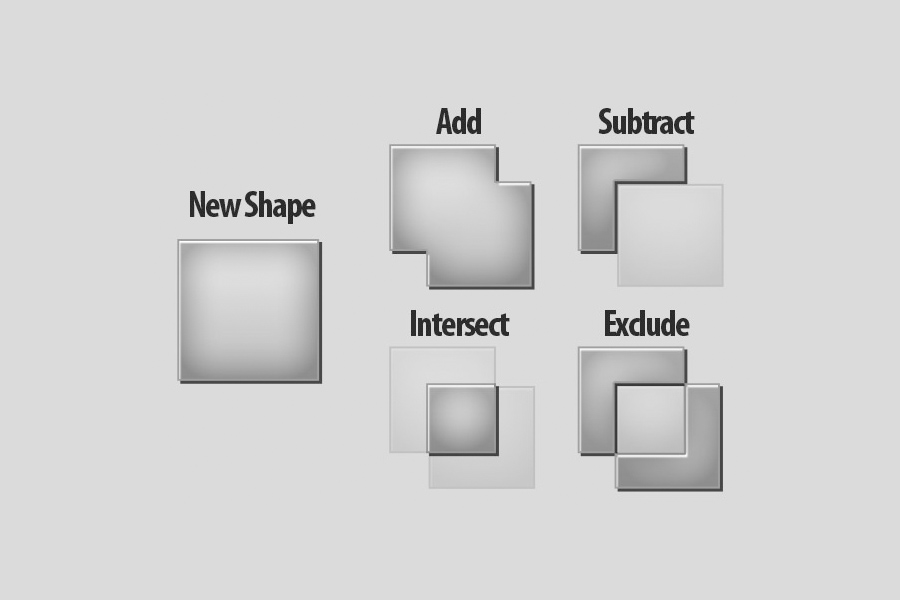
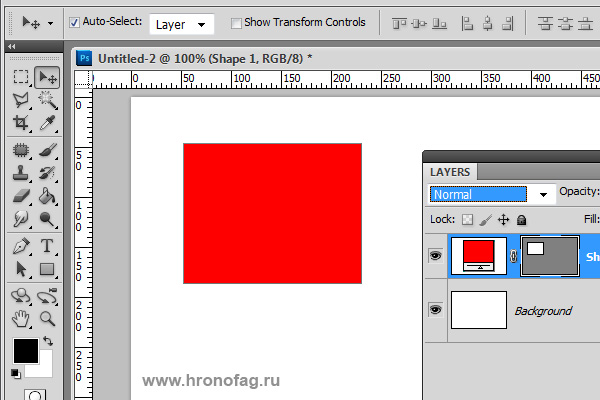
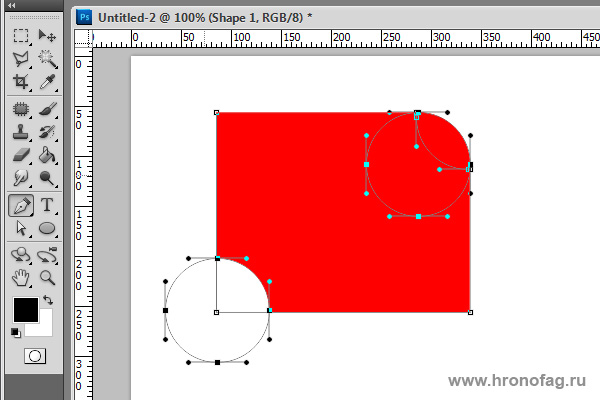
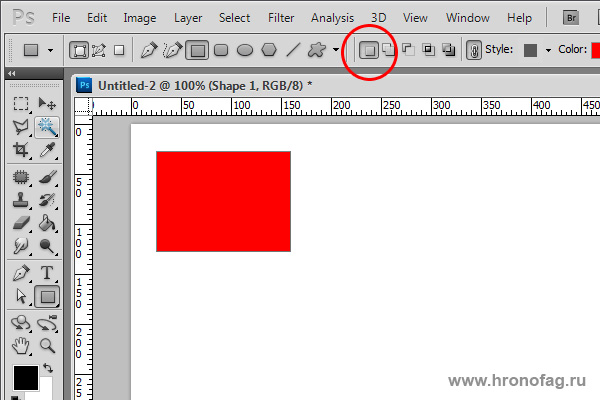
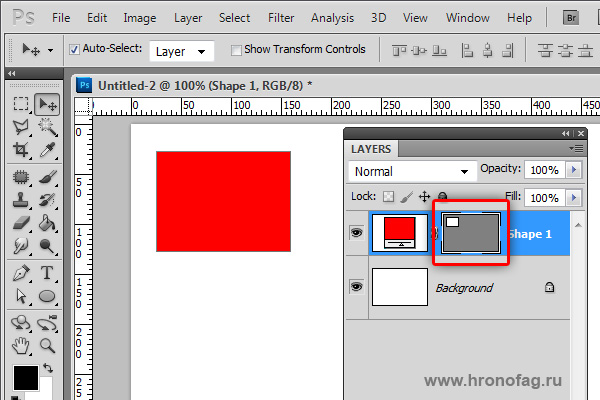
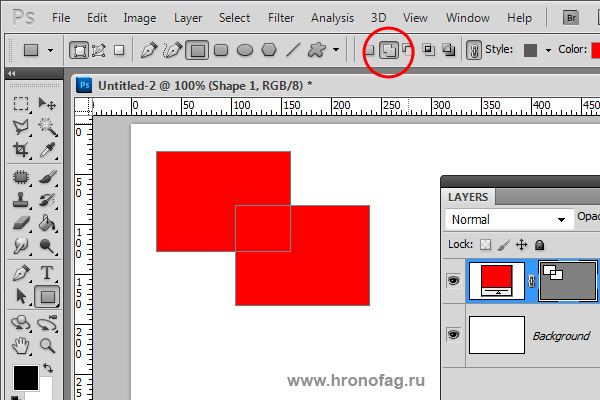
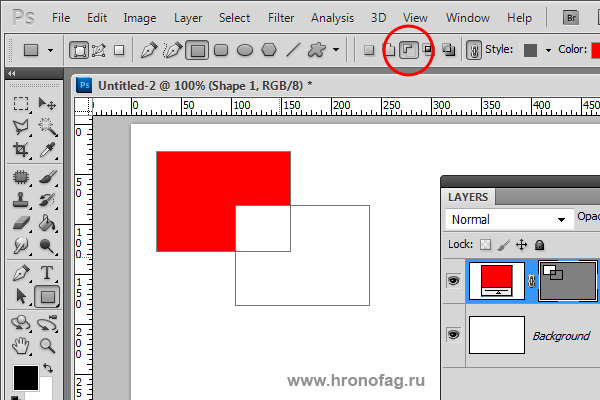
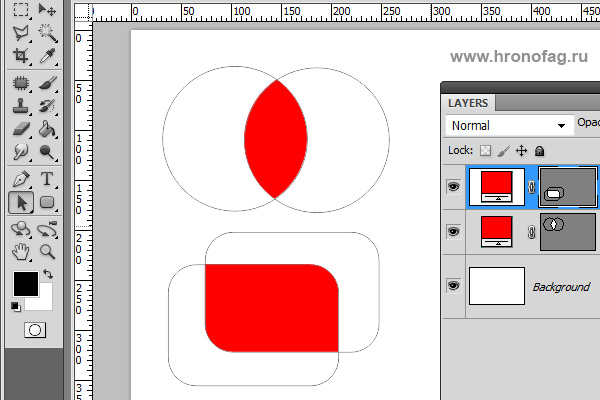
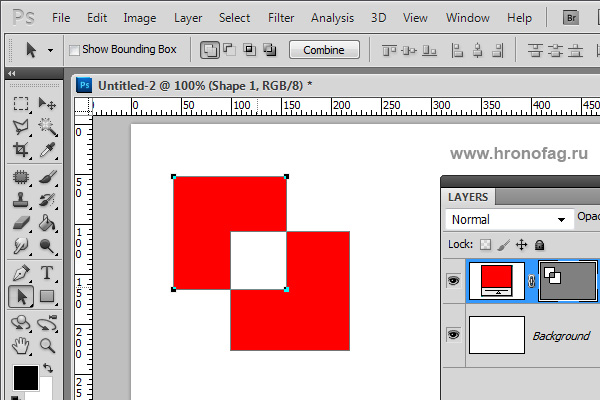
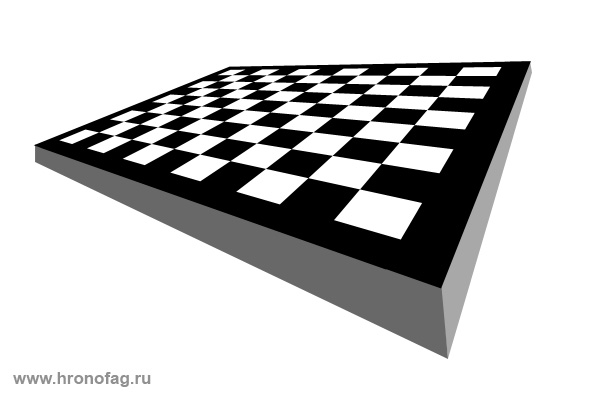
Очень толковые статьи, не теряют актуальности. Спасибо. Тут в заголовке опечатка «Ex_lude»
Большое спасибо за отзыв.